Windows系统下搭建Jenkins环境
1. 安装JDK
JDK下载地址: http://www.oracle.com/technetwork/java/javase/downloads/jdk8-downloads-2133151.html
选择对应系统的安装包下载

配置环境变量
新建JAVA_HOME系统环境变量,变量值处输入JDK安装目录,如 "D:\Program Files\Java\jdk1.8.0_66"
新建CLASSPATH变量,变量值为".;%JAVA_HOME%\lib\dt.jar;%JAVA_HOME%\lib\tools.jar"
修改Path变量,在最后添加";%JAVA_HOME%\bin"
在cmd中输入"java -version",有版本信息返回,说明已添加成功

2.安装Ant
这里采用Ant1.9.6版作为Jenkins的构建脚本
Ant下载地址: http://apache.fayea.com//ant/binaries/apache-ant-1.9.6-bin.zip
下载完后直接解压缩即可。
配置环境变量
新建ANT_HOME系统环境变量,变量值处输入ANT安装目录,如 "D:\Program Files\Apache Software Foundation\apache-ant-1.9.6"
修改CLASSPATH变量,在最后添加";%ANT_HOME%\lib"
修改Path变量,在最后添加";%ANT_HOME%\bin"
在cmd中输入"ant -version",有版本信息返回,说明已添加成功

3.安装Maven
这里采用Maven3.3.9版作为Java代码的公共类库
Maven下载地址: http://mirrors.cnnic.cn/apache/maven/maven-3/3.3.9/binaries/apache-maven-3.3.9-bin.zip
下载完后直接解压缩即可。
配置环境变量
新建MAVEN_HOME系统环境变量,变量值处输入ANT安装目录,如 "D:\Program Files\Apache Software Foundation\apache-maven-3.3.9"
修改Path变量,在最后添加";%MAVEN_HOME%\bin"
在cmd中输入"mvn -version",有版本信息返回,说明已添加成功
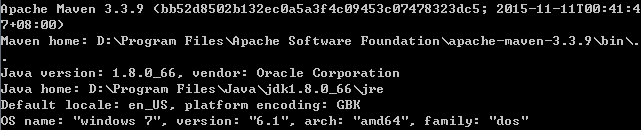
4.安装Tomcat
这里采用Tomcat9.0.0版作为Jenkins的Web容器
下载地址: http://mirrors.hust.edu.cn/apache/tomcat/tomcat-9/v9.0.0.M3/bin/apache-tomcat-9.0.0.M3.exe
安装步骤





5.安装Jenkins
方法1:
jenkins.war下载地址: http://mirrors.jenkins-ci.org/war/latest/jenkins.war
将jenkins.war复制到D:\Program Files\Apache Software Foundation\Tomcat 9.0\webapps目录下
配置环境变量
新建JENKINS_HOME系统环境变量,变量值处输入JENKINS安装目录,如 "D:\jenkins"
或者 编辑D:\Program Files\Apache Software Foundation\Tomcat 9.0\conf\context.xml,添加JENKINS_HOME环境变量。
<Context ...> <Environment name="JENKINS_HOME" value="D:/jenkins/" type="java.lang.String"/> </Context>
访问Jenkins主页 http://localhost:8080/jenkins
方法2:
jenkins.exe下载地址: http://ftp.yz.yamagata-u.ac.jp/pub/misc/jenkins/windows-stable/jenkins-1.642.2.zip
解压运行 jenkins.msi
访问Jenkins主页 http://localhost:8080







 浙公网安备 33010602011771号
浙公网安备 33010602011771号